Tasker中文版提供的这款第三方插件,堪称手机自动化的效率大师!它能为各类App设置自动签到、打卡,比如让钉钉定时自动打卡,再也不怕忘签;还能设定手机定时启动指定应用,精准触发操作。帮你节省时间和精力,轻松实现手机使用自动化,让生活和工作更高效~小兵大作战游戏下载-小兵大作战手游20.1.806 安卓版
Tasker中文版术语解读
1、“配置文件”(Profiles):
-“配置文件”(Profiles)是Tasker里的核心
-配置文件由”背景”(Contexts)和与其对应的”任务”(Tasks)组成
-当”背景”(Contexts)的条件全都符合时,则自动执行对应的”任务”(Tasks)
2、“背景”(Contexts):
-“背景”(Contexts)是”任务”(Tasks)执行的前提,只有但”背景”(Contexts)满足时,对应的”任务”(Tasks)才会执行
3、“任务”(Tasks)
-“任务”(Tasks)由”操作”(Actions)构成,”操作”(Actions)是Tasker里的最小动作,一个或多个”操作”(Actions)构成了一个”任务”(Tasks)
4、“操作”(Actions)
-“操作”(Actions)是Tasker里的最小动作,一个或多个”操作”(Actions)构成了一个”任务”(Tasks)
5、“插件”(Widget)
-Tasker提供了桌面插件,以便直接调用指定”任务”(Tasker)而无需满足特定的”背景”(Contexts)
tasker小白详细教程
一、配置,设定你的情境条件
1、首先一进入Tasker,会看到有一个配置文件的页面,这里其实就是让你建立(要触发自动反应的)情境条件。可以设定手机感应器、特殊时间点、插上特殊装置、电池状态等等各种条件。
2、当Google地图启动时要触发某些行为。这时候就点右下角的「+」,选择应用程式,选择Google地图。
3、这样就在配置文件中加入了我要的情境条件,也就是启动Google地图时。
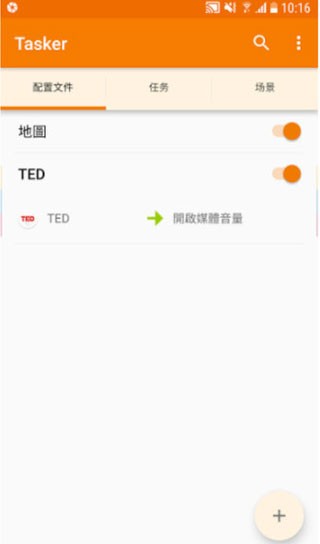
二、任务,设定要触发的动作
1、接着,可以在第二个页面任务,加入我想触发的各种动作。Tasker之所以被认为很强大,就是因为它几乎可以触发手机上所有的装置功能,从音量、网络到各种设定。
2、回到我前面的例子,我想要触发的动作是开启媒体音量,于是我就在任务页面右下角点击「+」,加入把媒体音量调整到11的动作。
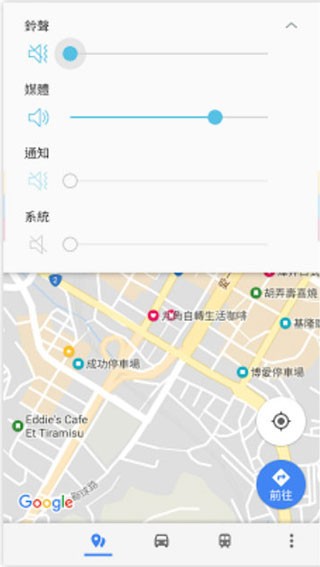
三、把配置与任务连结在一起
1、有了情境条件,也有了要触发的动作,接着就把两个连在一起即可。
让启动地图这个配置,去连结刚刚建立的「开启媒体音量」任务。下图中则是我另外一个使用例子,当我开启TED影片app时,也自动触发开启媒体音量功能。
2、在Tasker中建立好上述条件与动作,实际执行的效果如下。
当我在手机上打开Google地图,媒体音量自动调整到11,让我可以听到导航语音。当我跳出Google地图,媒体音量自动回到原本的静音状态。
这样就完成自动化流程,我就不用再自己动手调整了。
3、最后,为了让Tasker可以触发自动反应,你可能必须允许它在后台运行,这样每次的条件触发才会顺利启动。
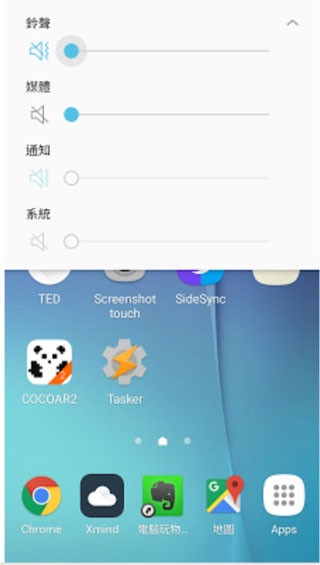
Tasker中文版软件怎么样
1、连上特定的Wifi立即打开「自动同步」,断开Wifi关闭;
2、每天定时自动从Pixiv和Bing等网站获取壁纸然后自动更换;
3、静音模式如果有超过三次同一来电自动关闭静音模式,然后向对方发送一条说明短信;
4、到达指定地点发送指定短信给某个联系人(比如到了咖啡店自动发短信给朋友说自己已经到了);
5、利用彩云分钟级天气预报制作下雨预警(在下雨前20分钟自动发送通知/微信/短信提醒);
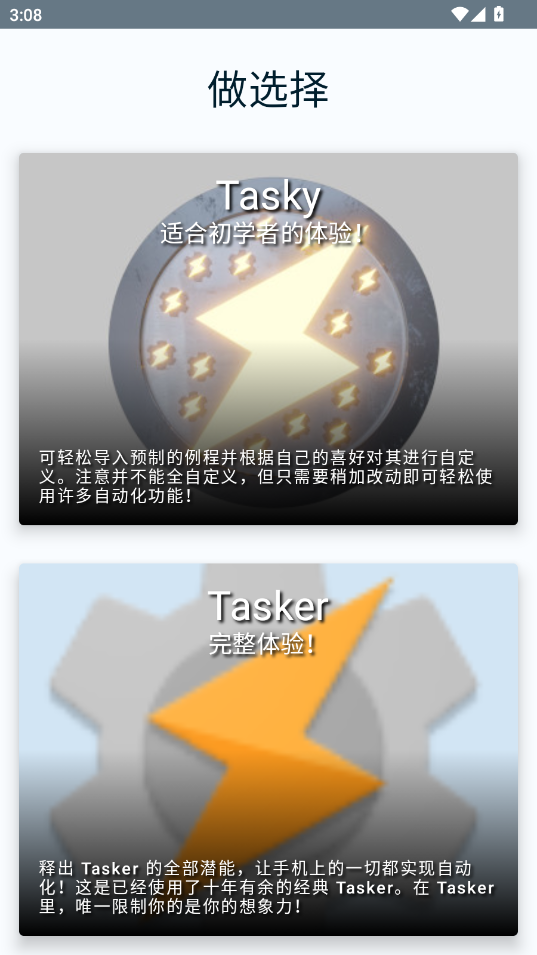
Tasker中文版如何制作天气应用
一、场景制作
场景:由场景元素组成的用来显示可交互界面的集合
在Tasker主界面上点击场景选项卡切换到场景查看和制作界面,点击右下的“+”按钮新建一个场景,设定场景名称后自动进入场景设计界面。
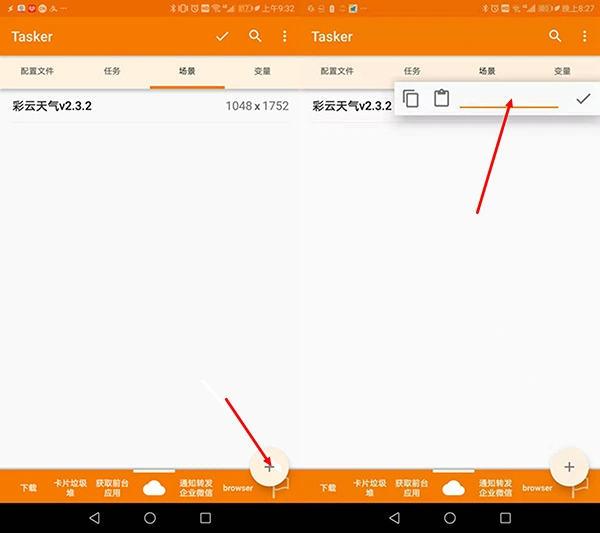
首先,设定场景的基本属性。点击右上的三点式汉堡菜单选择点击属性:
场景类型有活动,对话框和图层三种
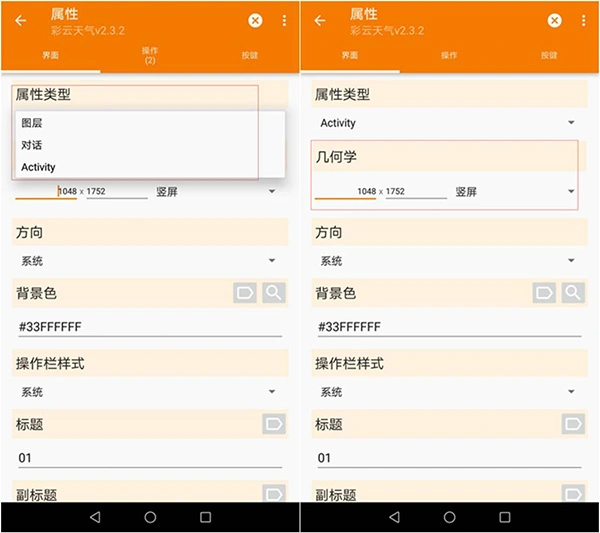
活动,我们常见到的app界面就是活动界面。
对话框,相对于活动只有对话框上面的控件可以点击,背景暗淡
图层,相当于悬浮窗
场景大小(水平尺寸和垂直尺寸)和方向(横向布局和竖向布局)
场景背景色:可以填写颜色值或者变量,也可以点击放大镜按钮选择颜色
如无需求,其他一般默认即可
其次,设定场景网格大小。网格有利于快速对其场景元素,大网格更方便更快速对齐元素,小网格的位置更精确。
最后,添加元素,在设计元素的过程中,元素可以被复制,粘贴,删除,隐藏,固定位置,也可以设定深度,或者设为背景元素来铺满整个场景。
最常用的元素:矩形,文本,可编辑文本,按钮,图片,菜单
矩形:常来布局场景元素,设定场景整体背景和局部背景,也可以用来设定一组元素的共同行为(action)
文本:不可编辑的标签
可编辑文本:文本框
按钮:常用的用来响应单击,长按等操作的行为
图片:用来显示图片的元素
菜单:常用来当做显示数组的文本标签
按照设计的尺寸大小和位置,添加各个元素到场景中
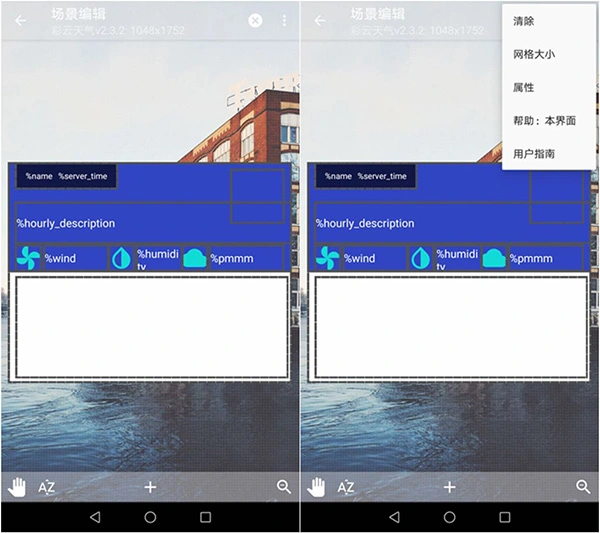
右下角的放大镜按钮可以用来切换场景的状态(1.设置场景相对于手机屏幕的布局,2.设置场景内的元素)
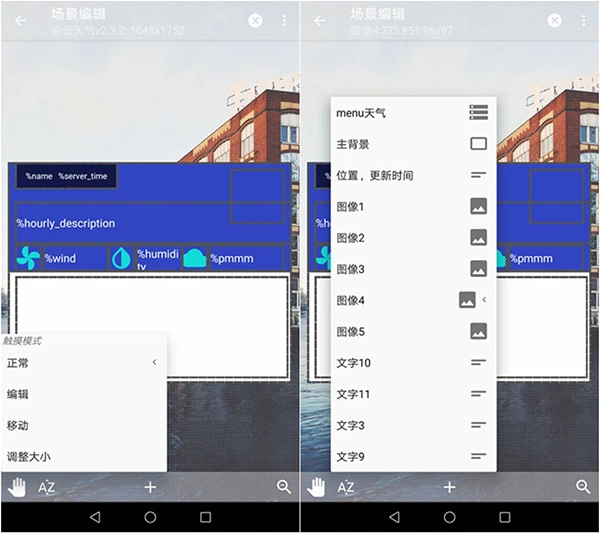
下中的”+”用于添加场景元素
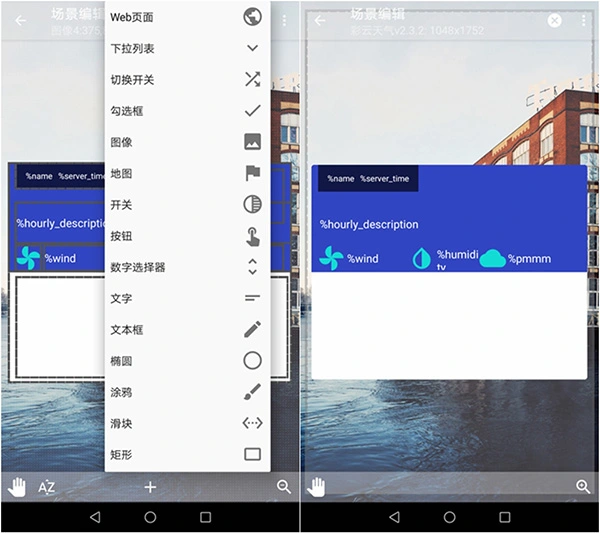
下左的手掌图标用于选择触摸的模式(正常,编辑,移动,调整大小),一般选择正常。
下左的”AZ”列出了场景中所有的元素,长按列表中的选项,可以对元素进行删除,复制,焦点,设置深度,设置背景,钉住和隐藏。
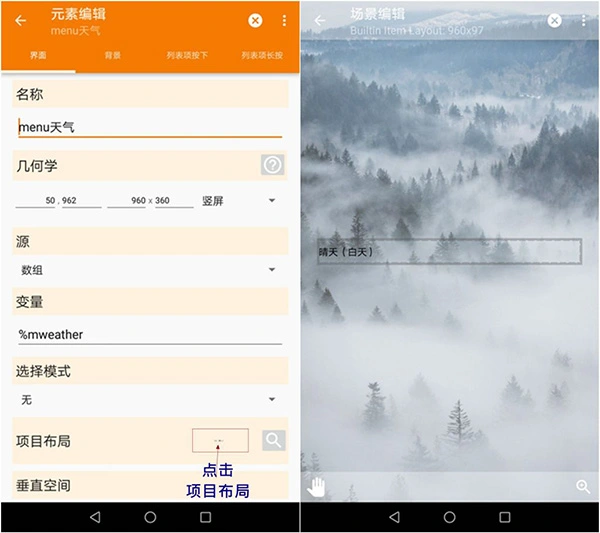
展开
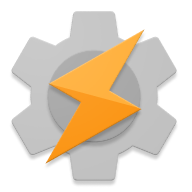

 我的世界1.0.6手机版-我的世界1.0.6正式版1.0.6安卓版
我的世界1.0.6手机版-我的世界1.0.6正式版1.0.6安卓版 Wiiu Emulator最新版下载-Wiiu Emulator(CEMU模拟器)1.11.4 绿色中文版
Wiiu Emulator最新版下载-Wiiu Emulator(CEMU模拟器)1.11.4 绿色中文版 微软助听器下载-微软win10助听器(win10专用音频调节工具)1.0.0.0 官网正式版
微软助听器下载-微软win10助听器(win10专用音频调节工具)1.0.0.0 官网正式版 战斗联盟游戏下载-Battlemon League(战斗联盟手游)1.0 安卓最新版
战斗联盟游戏下载-Battlemon League(战斗联盟手游)1.0 安卓最新版 智慧应院app下载-智慧应院app2.2.4 安卓客户端
智慧应院app下载-智慧应院app2.2.4 安卓客户端 速溶ios版下载-速溶2.2.0 官方最新版
速溶ios版下载-速溶2.2.0 官方最新版 三国将魂升星版下载-三国将魂高爆版1.0.0 升星版
三国将魂升星版下载-三国将魂高爆版1.0.0 升星版 广联达工程清洁软件下载-广联达工程清洁3.2.0.20 官方版
广联达工程清洁软件下载-广联达工程清洁3.2.0.20 官方版 租房合同范本下载-房屋租赁合同(个人租房合同)word打印版
租房合同范本下载-房屋租赁合同(个人租房合同)word打印版 Happy Room游戏下载-Happy Room(抽风试玩)中文汉化版
Happy Room游戏下载-Happy Room(抽风试玩)中文汉化版 3个瓷砖游戏下载-3个瓷砖(3tiles)3.7.1.0 安卓版
3个瓷砖游戏下载-3个瓷砖(3tiles)3.7.1.0 安卓版 国语学习app下载-国语学习安卓版1.0 正版
国语学习app下载-国语学习安卓版1.0 正版 Kawaii Stack Jump(卡哇伊堆跳)1.0 手机版
Kawaii Stack Jump(卡哇伊堆跳)1.0 手机版 硕捷版喝酒神器app下载-硕捷版喝酒神器1.0.0 安卓版
硕捷版喝酒神器app下载-硕捷版喝酒神器1.0.0 安卓版 超能突围免费版-超能突围官方版1.10手机版
超能突围免费版-超能突围官方版1.10手机版 哈屏app下载-哈屏主题透明壁纸app1.5.2 安卓手机版
哈屏app下载-哈屏主题透明壁纸app1.5.2 安卓手机版 脸疼app下载-脸疼立Flag软件3.9.1 安卓最新版
脸疼app下载-脸疼立Flag软件3.9.1 安卓最新版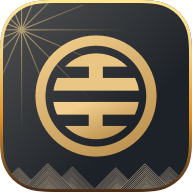 掌上海银app下载-掌上海银官方版2.9.9 最新版本
掌上海银app下载-掌上海银官方版2.9.9 最新版本 杏聆荟app下载-杏聆荟手机客户端1.3.25.26194安卓版
杏聆荟app下载-杏聆荟手机客户端1.3.25.26194安卓版 邻聚手机版下载-邻聚app2.2.0 安卓官方版
邻聚手机版下载-邻聚app2.2.0 安卓官方版